Page 1

等离子监视器
®
PLASMA DISPLAY
+
OL
V
–
PUT
N
I
Y
DB
N
A
T
S
R
N
O
R
E
OWER /
P
W
O
P
G
TH-42PWD5C2Y型号
使用说明书
在连接、运行、或调节本产品之前,请先完整地阅读本使用说明书。阅读之后请将本说明书妥善保管,
以备将来需要时查阅。
中文
TQBC0527
Page 2
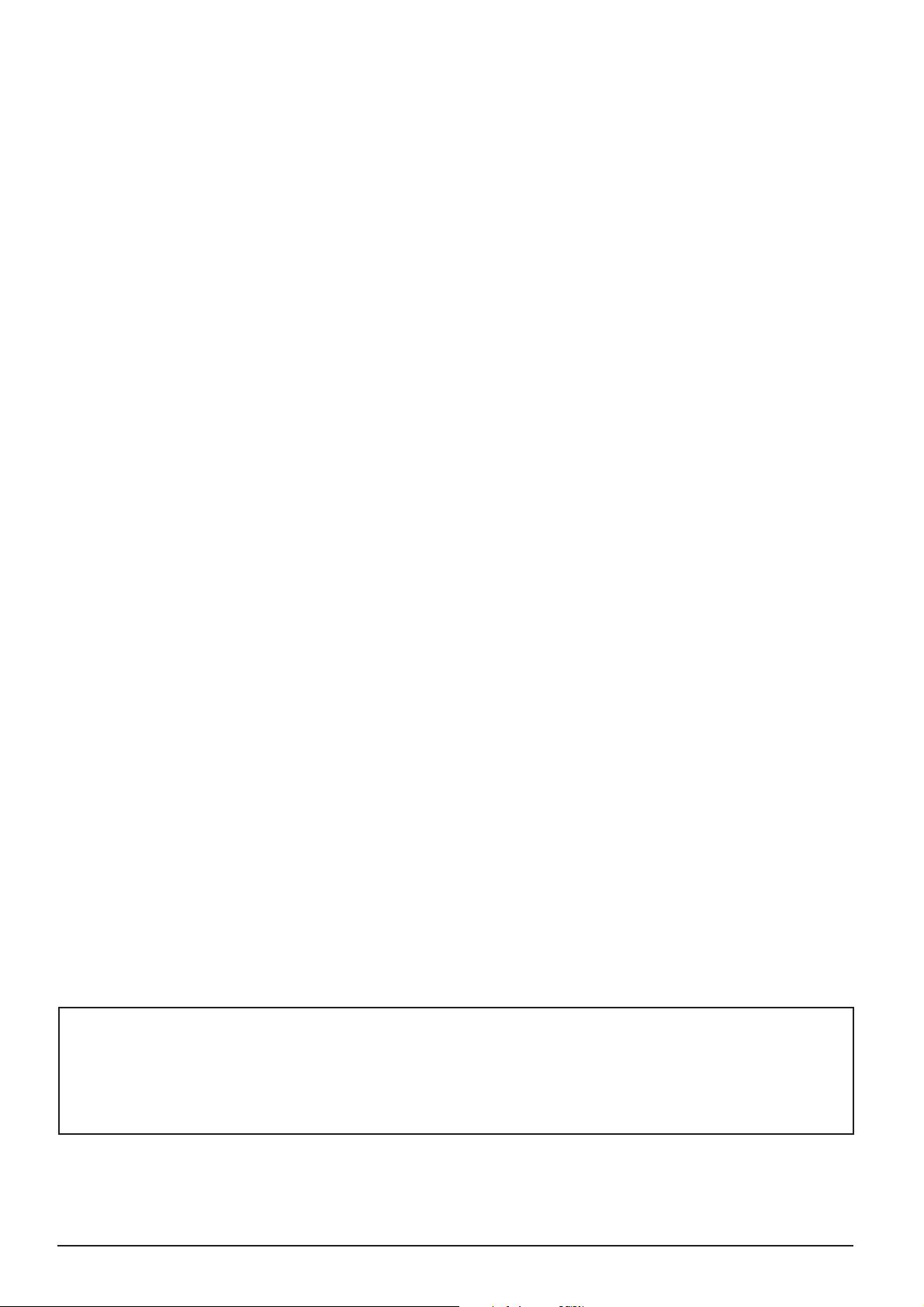
(
谨致惠购松下
热忱欢迎您加入松下顾客大家庭。
衷心希望您新购买的等离子监视器能带给您永久的欢乐。
为了使本产品能够发挥出最大效益,在进行任何调节之前请先阅读本说明书。请将本说明
书妥为保管以便将来查阅。
购买本产品的收据也请妥善保管,并将本产品的型号和序列号码填写到本说明书封底的空
格中。
网址
: http://www.panasonic.co.jp/global/
Panasonic
)
产品的顾客
商标说明
●
VGA 是 IBM(International Business Machines Corporation)公司的商标。
●
Machintosh 是美国 Apple Computer(苹果电脑)公司的注册商标。
●
S-VGA 是 Video Electronics Standard Association 公司的注册商标。
即使没有对于公司或产品商标进行专门说明,该商标也同样受到完全的尊重。
注:
不要让静止图像显示太长时间,否则会在等离子监视器上留下永恒的残像。
静止图像的实例包括公司商标、电视游戏、电脑影像、图文电视和以
模式显示的图像等。
4:3
2
Page 3
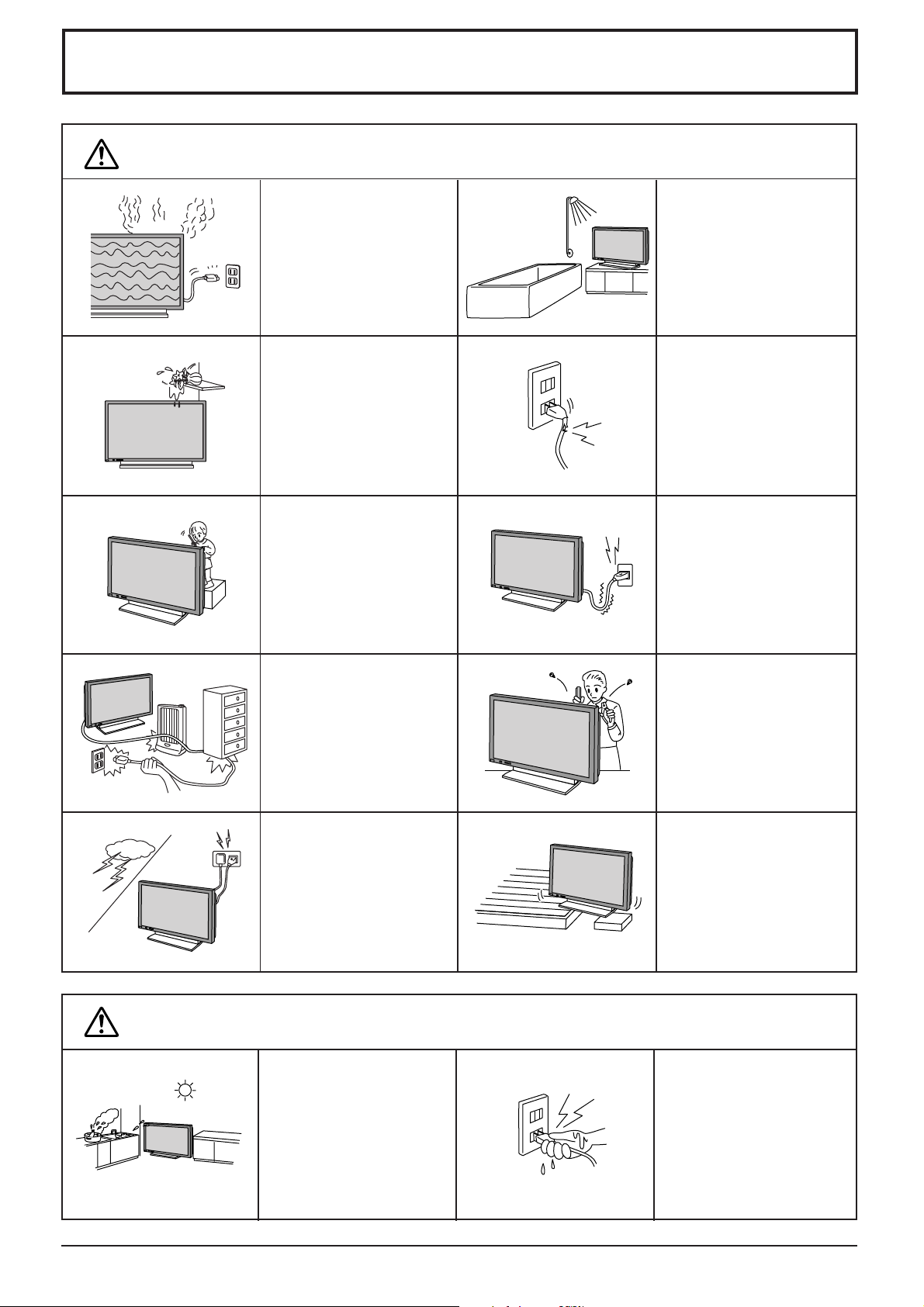
警告和注意事项
警告
在发生任何故障 (屏幕空白、
无声音、本机冒烟或异常气
味) 时,请拔出电源线。
如果有异物或水落入本机、
本机摔倒或机壳损坏时,请
拔出电源插头。
勿在本机上放置下列任何物
品:
花瓶、花盆、茶杯、小型金
属物品、化妆品容器、化学
物质和水容器。
勿塞入异物 (金属或易燃烧
物)。
勿在水源附近使用本机 (靠近
浴缸等)。
在电源线或电源插头损坏或
插头不能牢靠地插入插座
时,请勿使用。
勿使用规定以外的电压。
重要注意事项
小心不要损坏电源线。
天线和本机。
勿置于潮湿或多尘之处,或
暴露在油烟或蒸汽之处。
勿置于直射阳光之下,或其
它直接热源附近。
勿拆卸后盖,因为取下后盖
时有可能接触带电零件和高
压元件。
勿放置在不稳定之处。如果您听见雷声时,勿触摸
湿手时勿触摸电源线。
3
Page 4
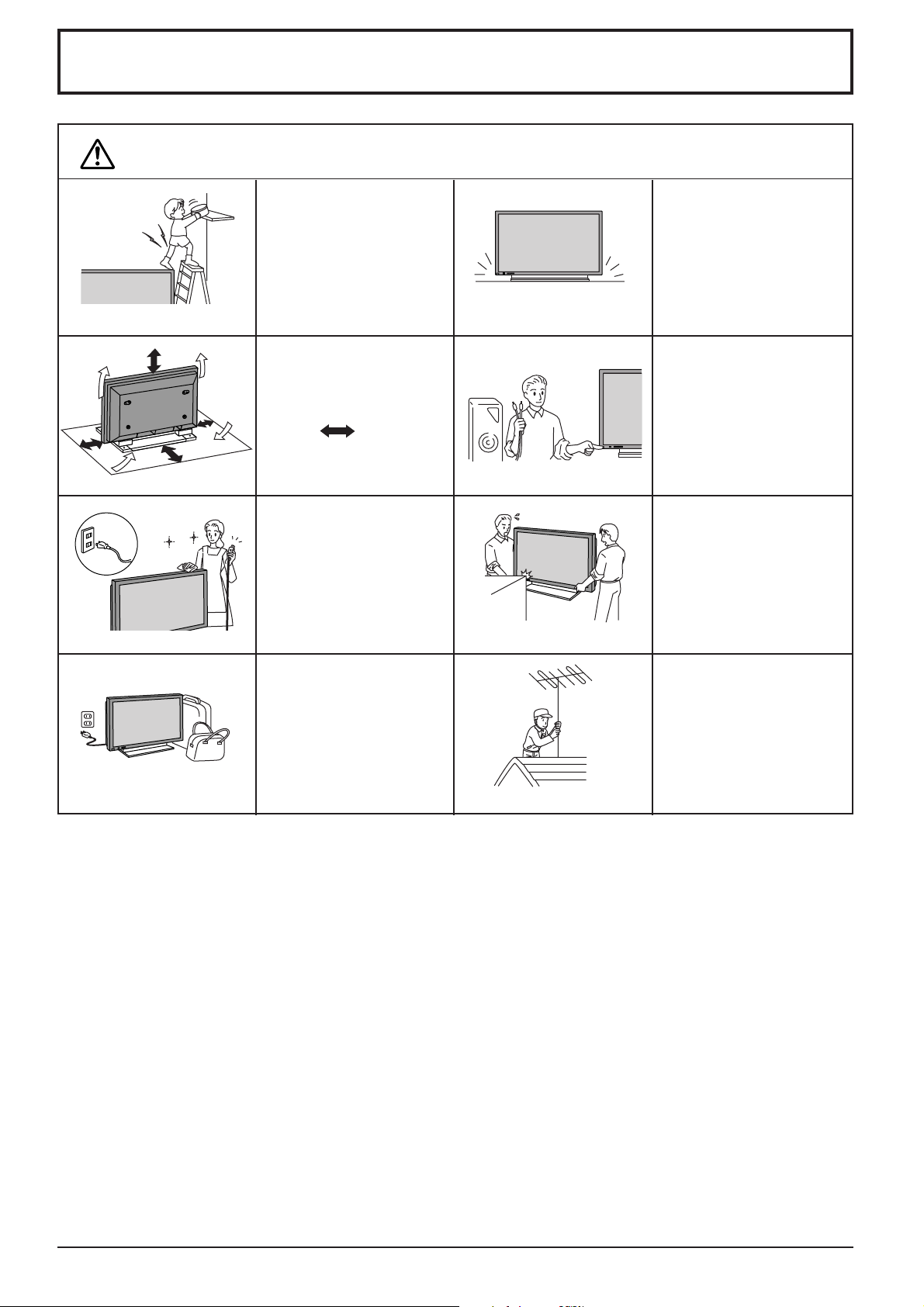
关于安全的重要注意事项
警告
勿在本机上站立或搁置重
物。对于有小孩的家庭,须
特别小心。
良好的通风是防止电子元件
出现故障的基本条件,因此
建议您在放置机体或机柜
时,需在本机周围至少空出
10厘米( )的间隙。
清洁前,请从插座上拔掉插
头。
请放置于安全之处。
在连接任何其它设备之前,
须“关”电源。
勿撞击本机。
时,请从插座上拔出电源插
头。
请求您的销售商安装天线。如果打算长期不使用本机
4
Page 5
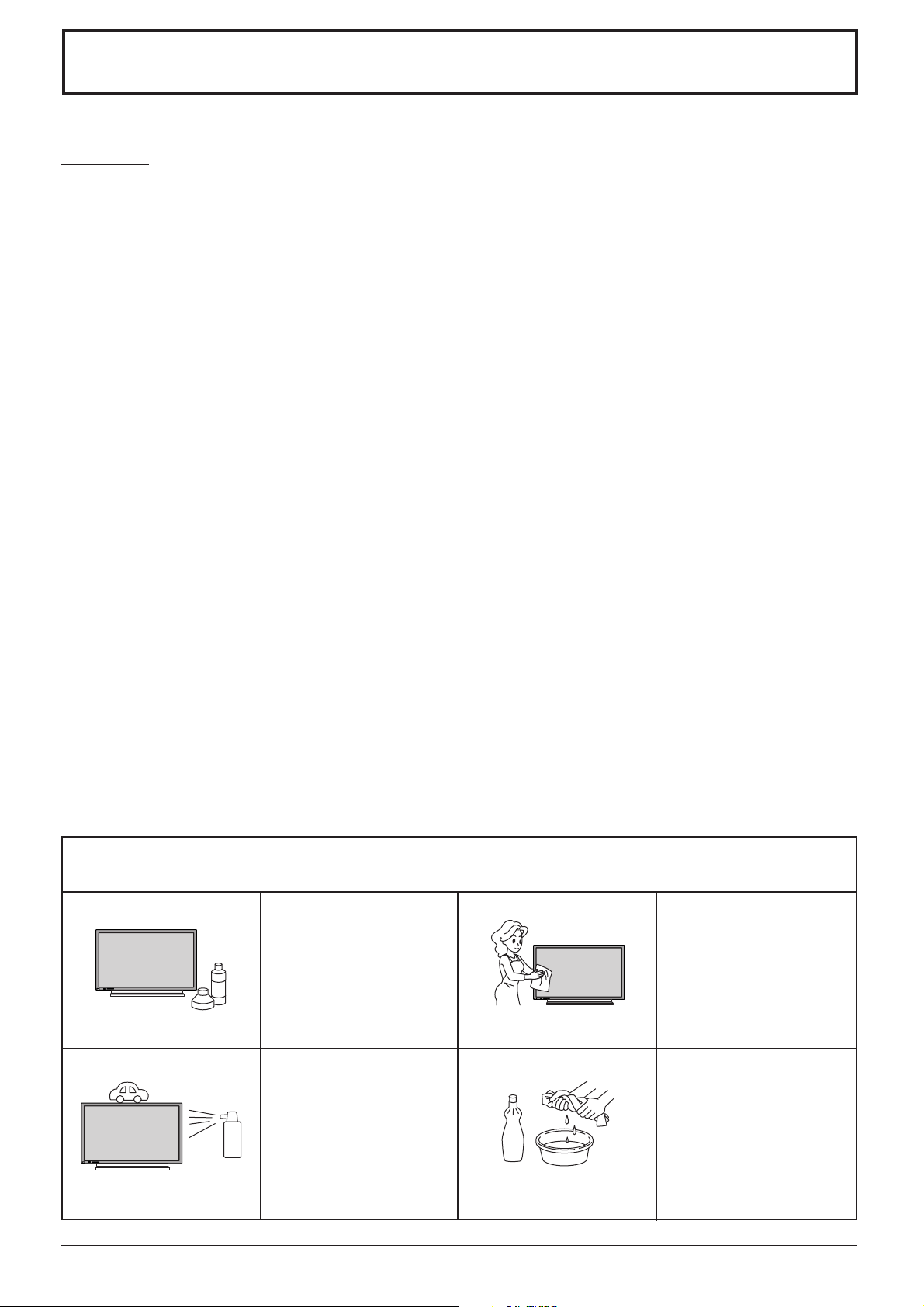
安全注意事项
警告
设置
本等离子监视器只能够与下列选购附件配合使用。如果使用其它型号的选购附件,则可能会由于不稳定而引起伤害
事故。
(下列附件全部由松下电器产业株式会社制造。)
●
喇叭箱⋯⋯⋯⋯⋯⋯⋯⋯⋯⋯⋯⋯⋯⋯⋯⋯⋯⋯TY-SP42PWD3C, TY-SP42P5C-K
●
安置台架⋯⋯⋯⋯⋯⋯⋯⋯⋯⋯⋯⋯⋯⋯⋯⋯⋯TY-ST42P3C-K
●
壁挂框架(垂直安装)⋯⋯⋯⋯⋯⋯⋯⋯⋯⋯⋯TY-WK42PV1C
●
壁挂框架(角度可变)⋯⋯⋯⋯⋯⋯⋯⋯⋯⋯⋯TY-WK42PR1C
无论何时都必须请合格的技术人员进行设置。
如果使用台架(选购附件),请在顶部、左侧和右侧留出至少 10 厘米的空间,在底部至少 6 厘米,在后面至少 7 厘
米。如果使用其它设置方法,请在顶部、底部、左侧和右侧留出至少 10 厘米的空间,在后面至少 1.9 厘米。
避免将本产品安装在容易接收电磁波的电气设备附近。
●
这样做可能会干扰影像、声音等。特别是视频设备更要放得离本产品远一些。
本等离子监视器会辐射出红外线。因此,可能会影响其他红外通信设备。
请将红外传感器置于本等离子监视器的直射或反射红外线范围之外。
为了防止触电,请务必将交流电源插头上的地线插脚妥善接地。
清洁时
本机包括许多塑料零件。因
此,勿使用挥发剂、稀释剂
或其它化学物品清洗本机。
电视屏幕上将积累灰尘。请
随时用软布擦拭。如果您使
用化学处理布时,请小心遵
照该布附带的说明书进行。
勿与杀虫剂或其它有毒物质
接触。
勿使本机与橡胶或尼龙产品
接触过长时间。
请用软布擦掉灰尘和污迹。
即使本机很脏,也不能-直接
使用清洁剂。请用软布浸上
用水稀释过的中性清洁剂溶
液。然后将布拧干,擦净本
机,最后用干布收尾。
5
Page 6
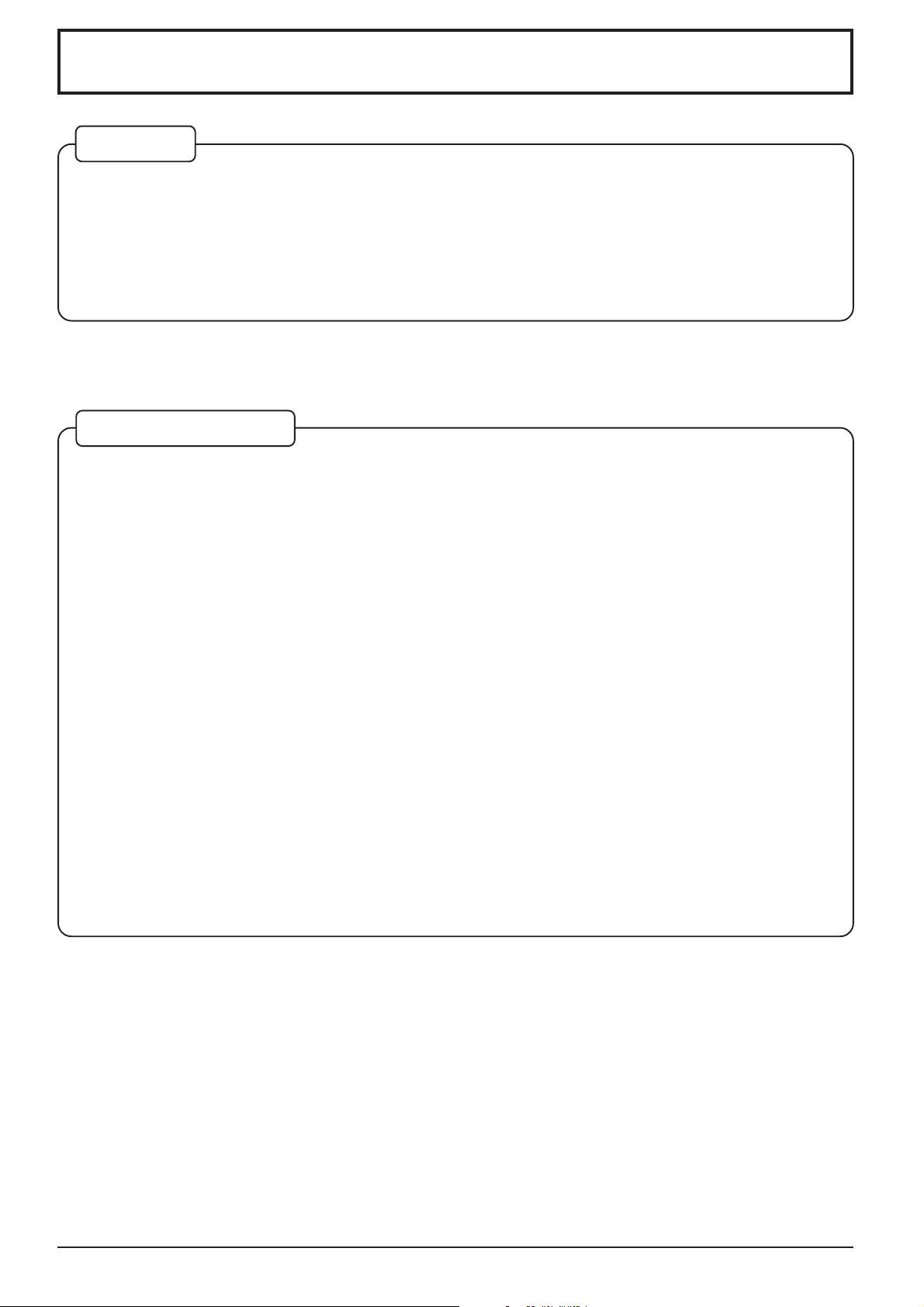
目录
基本
警告和注意事项 .......................................................... 3
关于安全的重要注意事项 ........................................... 4
安全注意事项 ............................................................. 5
附件 ............................................................................ 7
随机附件 ................................................................. 7
用 BNC 端子板
基本的控制按钮 ........................................................ 13
电源开关和输入信号选择 ......................................... 14
交流电线的连接 .................................................... 14
电源开关 ............................................................... 14
选择输入信号 ........................................................ 15
选择屏幕选项表语言 ............................................. 15
用遥控器操控屏幕选项表显示 .................................. 16
宽高比控制 ............................................................... 18
调节图像位置 / 大小 ................................................. 20
声音调节................................................................... 22
静音 ...................................................................... 22
环绕声控制 ............................................................... 23
图像调节................................................................... 24
高级设定 ............................................................... 25
用于多画面设定 ........................................................ 26
如何设定多画面 .................................................... 26
如何为每个等离子监视屏设定显示位置号码 ......... 27
设定时钟................................................................... 28
当前时间设定 ........................................................ 28
选购附件 ................................................................. 7
遥控器电池 ................................................................. 8
连接 ............................................................................ 9
如何连接 PC(电脑)输入端子 ............................... 10
如何连接串行端口 ................................................. 12
时钟设定 ............................................................... 29
屏幕保护(为防止图像残像)..................................... 30
屏幕保护时间的设定 ............................................. 31
边缘亮度调整 ........................................................ 31
对于输入信号的设置................................................. 32
色差信号输入/ 红绿蓝输入(YUV/RGB)的选择 ..... 32
3D Y/C 滤波器—用于 NTSC 视频影像 .................. 32
色彩制式 /Panasonic 自动 .................................... 33
3:2 Pulldown(3:2 下拉)....................................... 33
同步 ...................................................................... 34
H-Freq.(水平频率)(kHz)/V- Freq.(垂直频率)(Hz).....
连接 .......................................................................... 35
如何连接 AV(视频)输入端子 ................................ 36
影音输出 ............................................................... 37
如何连接 YUV/RGB(色差信号输入 /RGB )输入端子 ....
能显示输入信号 .................................................... 39
故障分析................................................................... 41
规格 .......................................................................... 42
34
38
6
Page 7
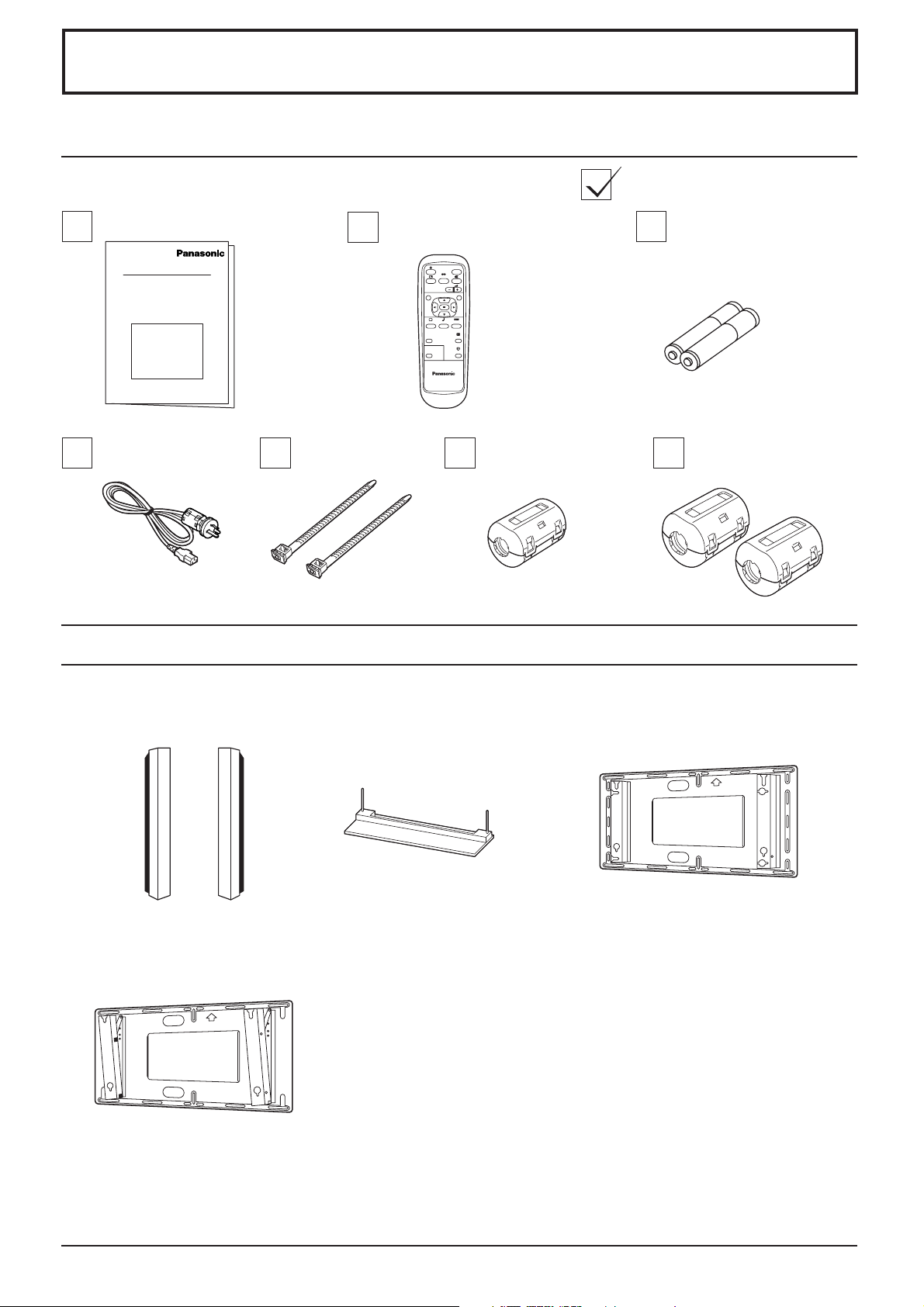
附件
随机附件
请检查下图所示附件和零件齐备。
使用说明书 遥控器
EUR646525
INPUT
SURROUND
VOL
NR
PICTURE
SET UP
SOUND
PICTURE
POS. /SIZE
ASPECT
OFF TIMER
PC
PLASMA DISPLAY
交流电缆 固定带 2 个 铁氧体磁芯(大型)
铁氧体磁芯(小型)
J0KF00000018 1 个
用于遥控器的电池
(R6 型 2 个)
J0KG00000054 2 个
选购附件
●
喇叭箱
TY-SP42PWD3C
TY-SP42P5C-K
●
壁挂框架
(角度可变)
TY-WK42PR1C
●
安置台架
TY-ST42P3C-K
●
壁挂框架
(垂直安装)
TY-WK42PV1C
关于组装
与本等离子监视器配合使用的每种选购附件,都附有完整的使用说明。
7
Page 8
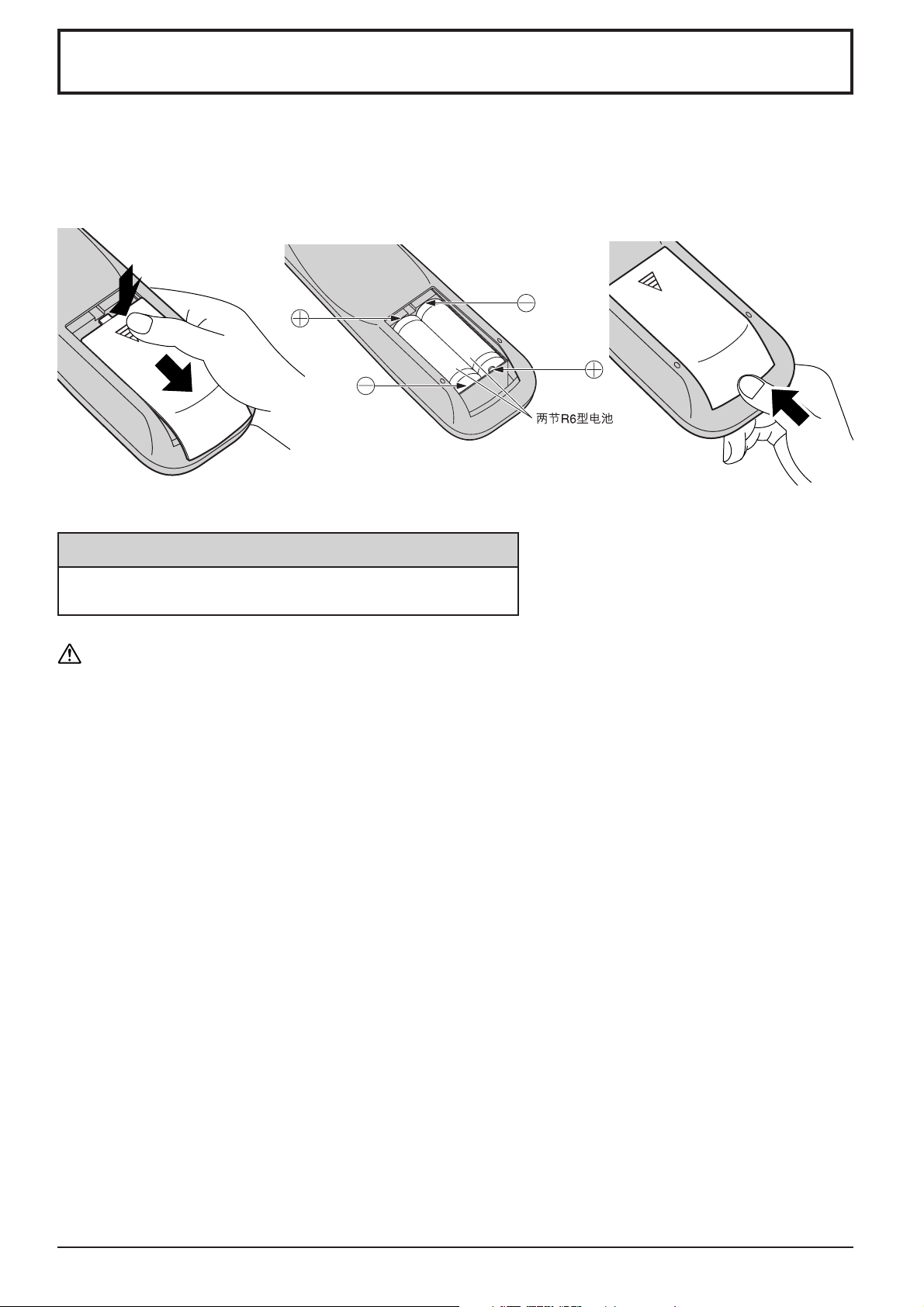
遥控器电池
需要用两节 R6 型电池
1. 将遥控器的正面向下。下压并向
外滑动卸下电池盖。
2. 按照电池舱内所示方向装入电池。
(电池的+或-极必须与电池舱内
所示的标记一致。)
3. 盖上电池盖,反向滑动直到锁定
位置为止。
有用的提示:
如果经常使用遥控器,可用碱性电池来更换旧电池,以便有更长
的使用寿命。
关于电池使用的注意事项
如果电池安装得不正确,则可能引起电池漏液和腐蚀,使遥控器损坏。
使用时请遵守以下注意事项:
1. 电池必须成对地更换,必须用新电池来更换旧电池。
2. 不要把新旧电池混合使用。
3. 不要把不同类型的电池混合使用(例如:把“碳锌电池”与“碱性电池”混合使用)。
4. 不要试图将旧电池充电、短路、分解、加热、或放入火中。
5. 当遥控器有时操作不灵或不能遥控等离子监视器时,就要更换电池。
8
Page 9
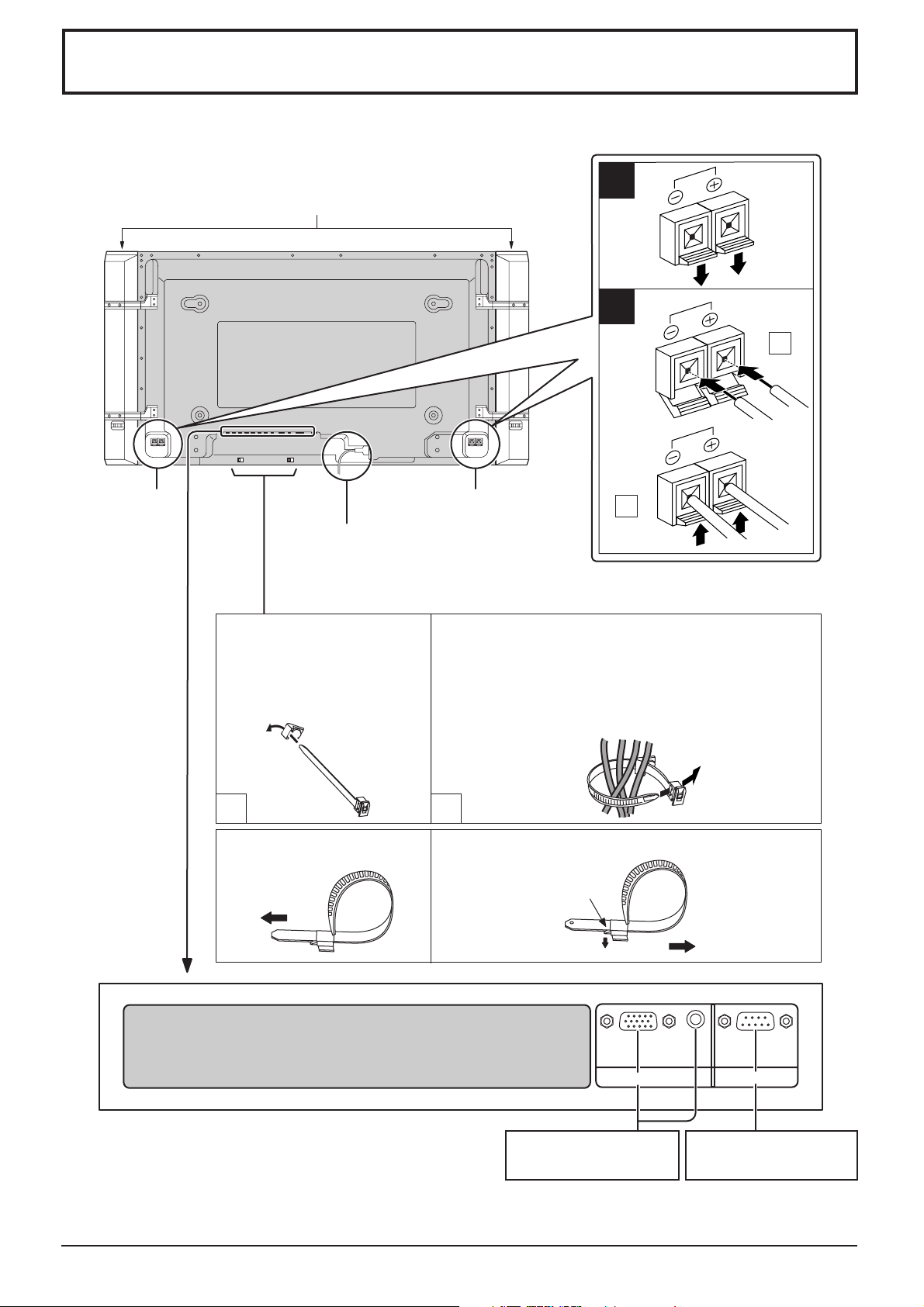
连接
连接喇叭箱时,要确认只能够使用所指定的选购附件喇叭箱。
关于喇叭箱安装方法的细节,请参阅喇叭箱的安装说明书。
喇叭箱(选购附件)
1
2
1
喇叭箱端子(右)
连接交流电源线(参阅 14 页)
电缆紧固带
根据需要用紧固带来固定多余的电缆。
按图中所示,将附送的电缆
固定带穿过卡座。
1
拉紧:
拉
喇叭箱端子(左)
为确保电缆与端口的连接,请用电缆固定带将他们
卷起,然后如图中所示将标出的一端穿过锁扣。
要确保电线有足够的松弛,使电线受到的张力减到
最小(特别不要使电源线受到拉力)。同时,又要
用附送的电缆固定带将所有电线都牢靠地捆绑好。
2
2
放松:
按压锁紧扣
拉
来自电脑上的 EXIT(引出)
监视器端子(参阅 10 页)
AUDIO
SERIALPC IN
来自电脑上的 SERIAL
(串行)端子(参阅 12 页)
9
Page 10
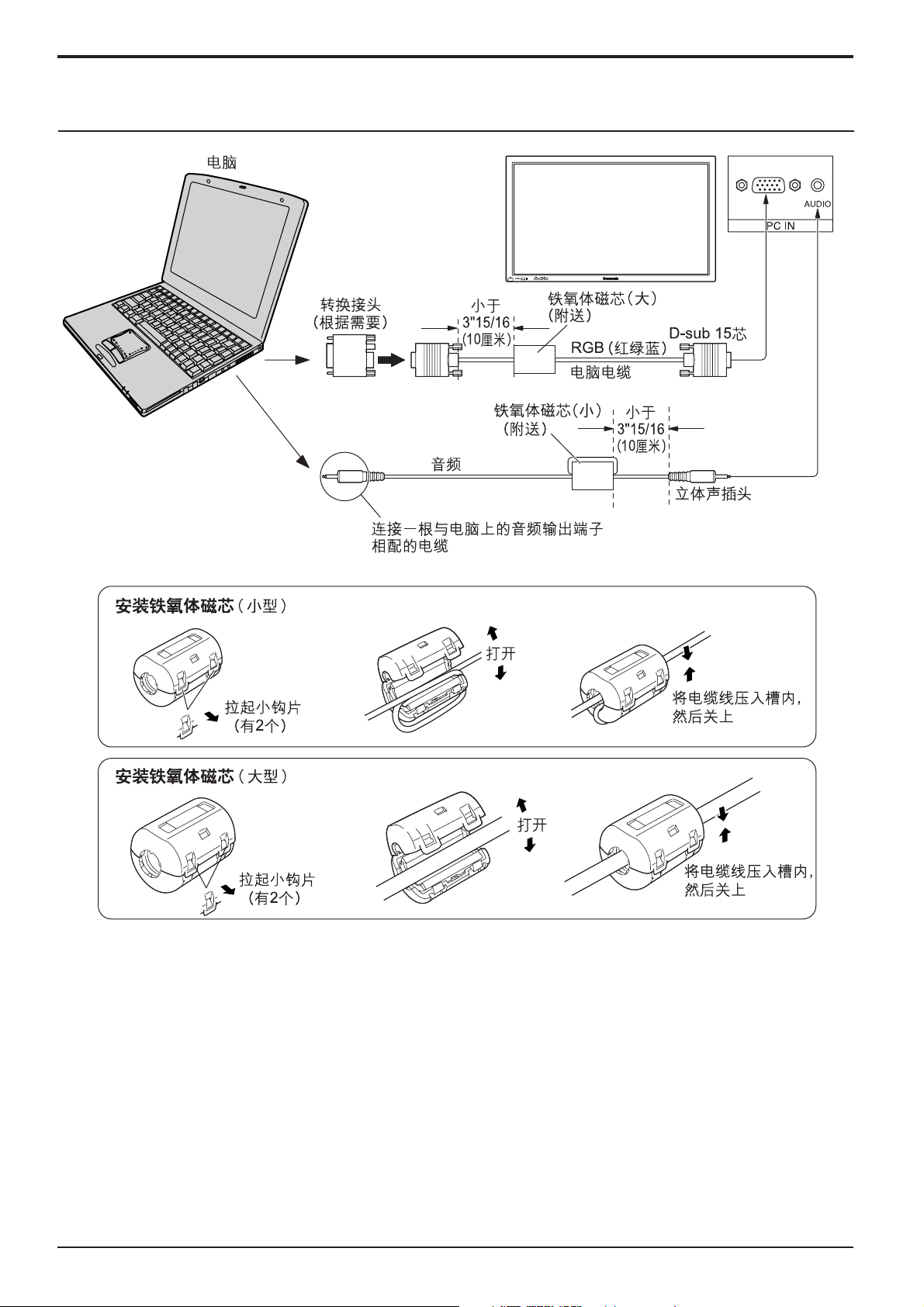
连接
如何连接 PC(电脑)输入端子
1
1
注:
(1) 能够输入的电脑信号,水平扫描频率为 15.6 到 110kHz,垂直扫描频率为 48 到 120Hz。(但是,如果输入信号超
过 1200 行,那么信号不能够正确地被显示出来。)
(2) 当宽高比模式设置为“4:3”时,最高显示分辨率为 640 × 480 点;当宽高比模式设置为“16:9”时,最高显示分
辨率为 852 × 480 点;如果超过上述最大显示分辨率,那么可能就不能够足够清楚地显示出细微之处。
(3) 电脑输入端子是 DDC1/2B 规格。如果所连接的电脑不是 DDC1/2B 规格,那么在连接时就需要将设置改变为与电
脑一致。
(4) 某些型号的电脑不能够与本机相连接。
(5) 对于有 DOS/V 兼容的 D-sub 15 芯端子的电脑,则不需要使用转接头。
(6) 图中所示的电脑,只是为了举例说明。
(7) 图中附加的设备与电缆,并不随同本机附送。
(8) 不要将电脑信号的水平或垂直扫描频率设置为超过或低于所规定的频率范围。
2
2
3
3
10
Page 11
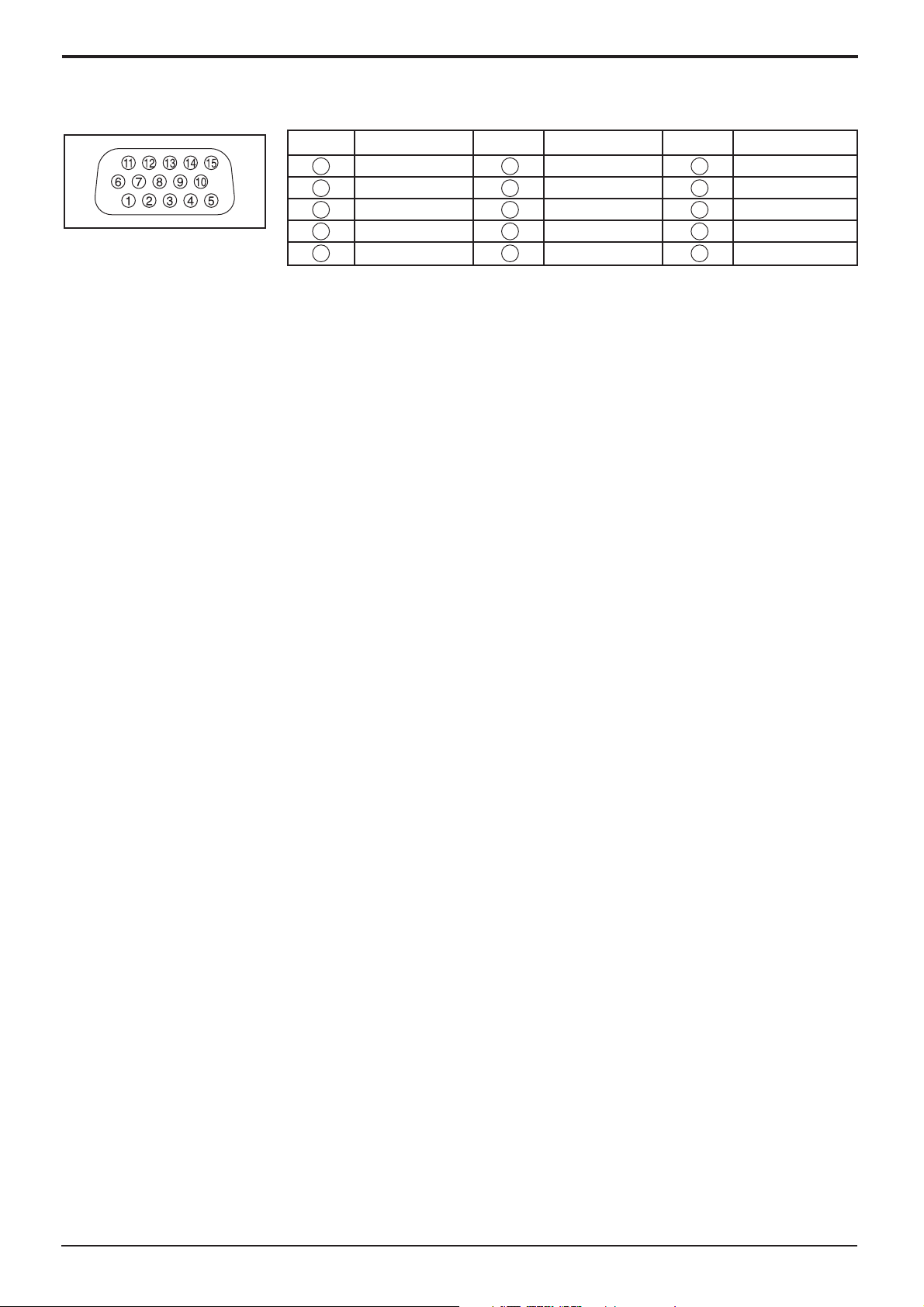
D-sub 15 芯插头座的信号名称
连接
电脑输入端子的接线排列
接线序号
1
2
3
4
5
信号名称
R
G
B
GND(地线)
GND(地线)
接线序号
6
7
8
9
10
信号名称
GND(地线)
GND(地线)
GND(地线)
NC(未连接)
GND(地线)
接线序号
11
12
13
14
15
信号名称
GND(地线)
SDA
HD/SYNC
VD
SCL
11
Page 12
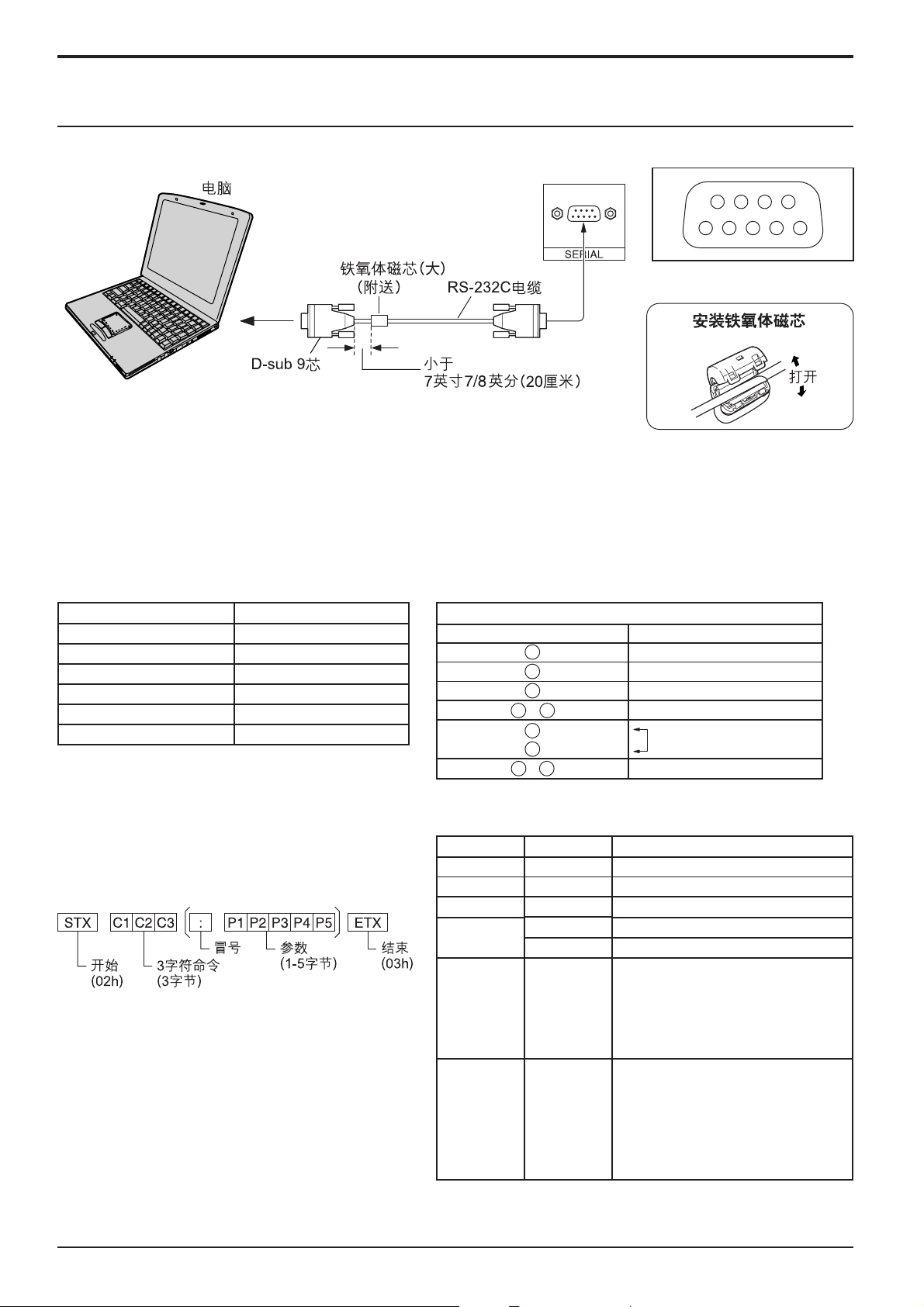
连接
如何连接串行端口
用电脑来控制宽屏幕等离子体监视器时,使用串行端口。
9876
53214
RS-232C 转接电缆的接线排列
注:
(1) 用 RS-232C 电缆将电脑连接到等离子监视器。
(2) 图中所示的电脑,只是为了举例说明。
(3) 图中附加的设备与电缆,并不随同本机附送。
串行端口符合 RS-232C 接口规格,所以,可以用连接到该端口的电脑来控制等离子监视器。
在电脑上,需要有软件来接收和发送满足下述条件的控制数据。要使用应用软件,例如编程语言、软件等。详情请参
阅电脑应用程序的文档。
通信参数
信号电平
同步方法
波特率
奇偶校验
字长
停止位
流量控制
符合 RS-232C
异步
9600 每秒比特
无
8 位
1 位
-
控制数据的基本格式
从电脑传输的控制数据,其顺序是以 STX 信号开头,
然后是命令、参数,最后是 ETX 信号。如果没有参
数,那么就不必发送参数信号。
注:
(1) 如果传输多条命令,那么在发送下一条命令之前,
务必要先等待来自本机的对于前一条命令的响应。
(2) 如果错误地发送了一个不正确的命令,那么本机
就会向电脑返回一个“ER401”命令。
D-sub 9 芯凹插头
命令
命令
PON
POF
AVL
AMT
IIS
(在使用
BNC 端子
板时)
DAM
2
3
5
4 • 6
7
8
1 • 9
无
无
**
0
1
无
VID
YP1
RG1
无
NORM
ZOOM
FULL
JUST
SELF
RS-232C 转接电缆
参数
电源开
电源关
音量 00 - 63
静音关
静音开
输入选择(来回切换)
AV 模式
YUV/RGB 模式(根据本机的设置
作为 Y/PB/PR 或红绿蓝信号处理)
PC(电脑)模式
屏幕模式选择(来回切换)
普通(4:3)
全方位扩大
全屏(16:9)
边缘扩大
Panasonic
说明
R X D
T X D
GND(地线)
未使用
短路
未连接
控制内容
自动
12
当电源处于关闭状态时,该画面仅对 PON(电源开)命令有效。
Page 13
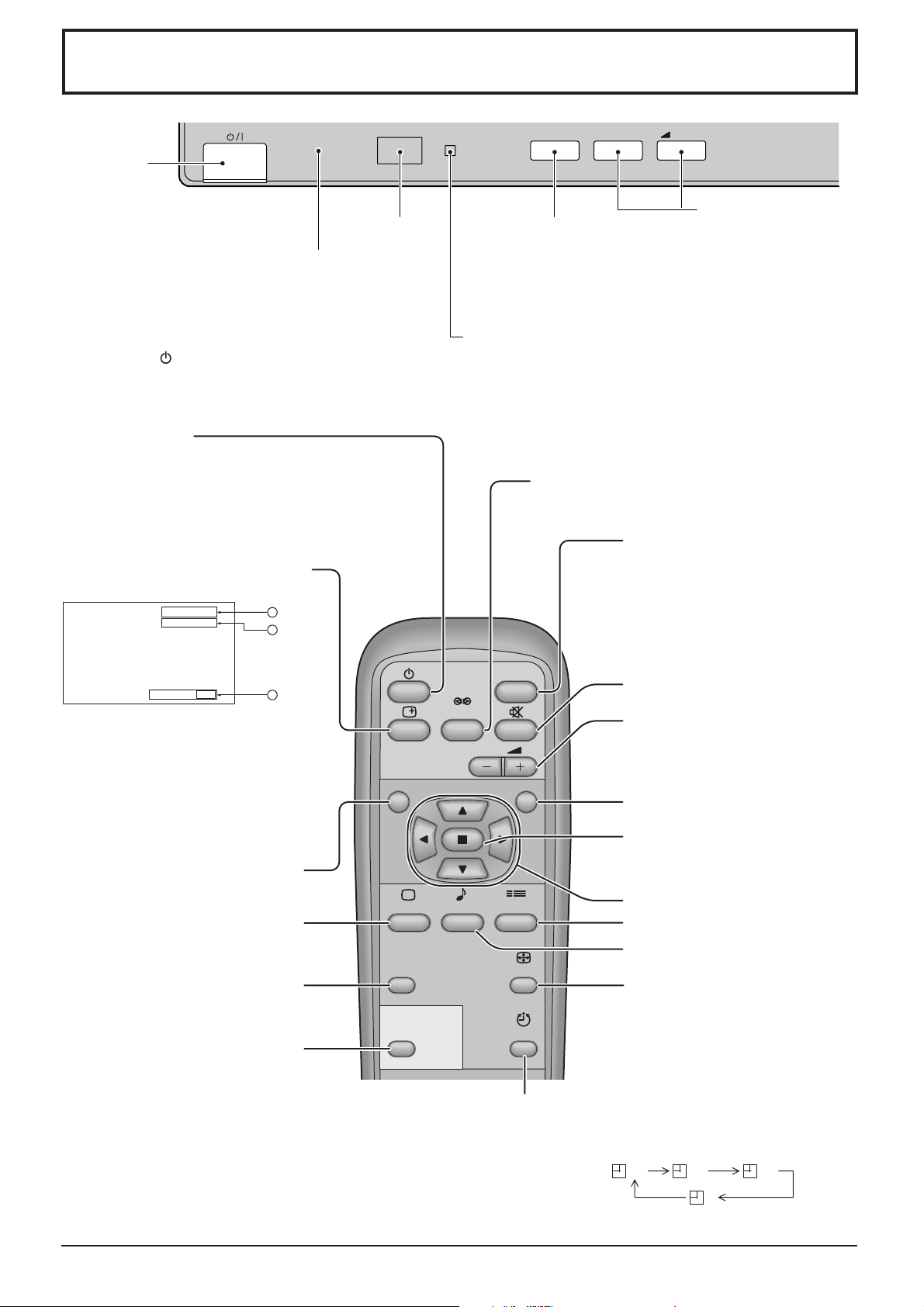
30 60
0
90
基本的控制按钮
R - STANDBY
G POWER ON
主电源开关
TH-42PWD5
遥控传感器
电源指示灯
电源指示灯。
●
电源关闭⋯⋯指示灯不亮
(只要电源线连接在电源插座上,
本机就仍然会消耗一些电力。)
●
待机 ⋯⋯⋯红色
●
电源开⋯⋯⋯绿色
待机(电源开关)钮
等离子监视器必须先将墙上的电源插座和本机的电
源开关置于开启的位置。(参阅 14 页)
按该钮将等离子监视器从待机状态转变到开启状态。
如果再次按该钮,则等离子监视器就会关闭而转入
待机状态。
状态钮
按状态钮显示出当前的系统状态。
AV
4:3
Off timer 90
1
2
3
① AV(视频)(S 视频)/YUV(色差信
号输入)、
RGB(红绿蓝)/PC(电脑)模式
②
Aspect(宽高比) 模式(参阅18 页)
③
Off timer(关机定时器)
NR
只有在设定了关机定时器时,定时
关机指示标志才会显示出来。
N 钮
(参阅 21、22、24、25 页)
PICTURE
PICTURE(图像)钮
(参阅 24 页)
PICTURE
POS. /SIZE
PICTURE POS./SIZE(图像位置 /
大小)钮(参阅 20 页)
PC
PC(电脑)钮
按“PC”(电脑)模式选择钮来选择
PC(电脑)模式。
该钮用于直接切换到电脑模式。
OFF TIMER(定时关机)钮
等离子监视器可以设置为经过了预设的一段时间之后就自动转入到待机
状态。每按一次该钮,预设的时间依次改变为 30 分钟、60 分钟、90
分钟和 0 分钟(取消定时关机)。
当预设的时间只剩下 3 分钟时,
“定时关机 3”(3 分钟关机)就会闪烁。
如果主电源断电,那么定时关机就被取消。
INPUT
–
VOL
+
音量调节
INPUT(输入)钮
(AV [视频] [S 视频] /YUV
[色差信号输入] 、RGB [红绿蓝]/
按音量增“+”或音量
减“-”钮来增强或减
弱音量。
PC [电脑] 模式选择)
(参阅 15 页)
C.A.T.S. 传感器
等离子 C.A.T.S.(对比度自动跟踪系统)
等离子 C.A.T.S. 自动感知周围的环境亮度情况,相应地调
节亮度和层次,从而使对比度处于最佳状态。
(当“图像”模式设置为“Auto”(自动)时,本功能有效。)
Surround(环绕声)钮
(参阅 23 页)
INPUT(输入)钮(AV [视频]
[S 视频] /YUV[色差信号输入]、
RGB [红绿蓝]/PC[电脑] 模式
选择)
按该钮顺序地选择 AV(视频)
(S 视频)/YUV(色差信号输入)或
RGB(红绿蓝)/PC(电脑)输入信
号模式。(参阅 15 页)
INPUT
静音开关(参阅 22 页)
SURROUND
音量调节
按音量增“+”或音量减“-”钮
VOL
来增强或减弱音量。
R 钮(参阅 17 页)
ACTION(进入)钮
按该钮进行选择。
SOUND
SET UP
POSITION(位置)钮
SETUP(初始设定)钮(参阅 16 页)
SOUND(声音)钮(参阅 22 页)
ASPECT
ASPECT(宽高比)钮
按该钮进入 ASPECT(宽高比)调
OFF TIMER
节选项表(参阅 18 页)
13
Page 14
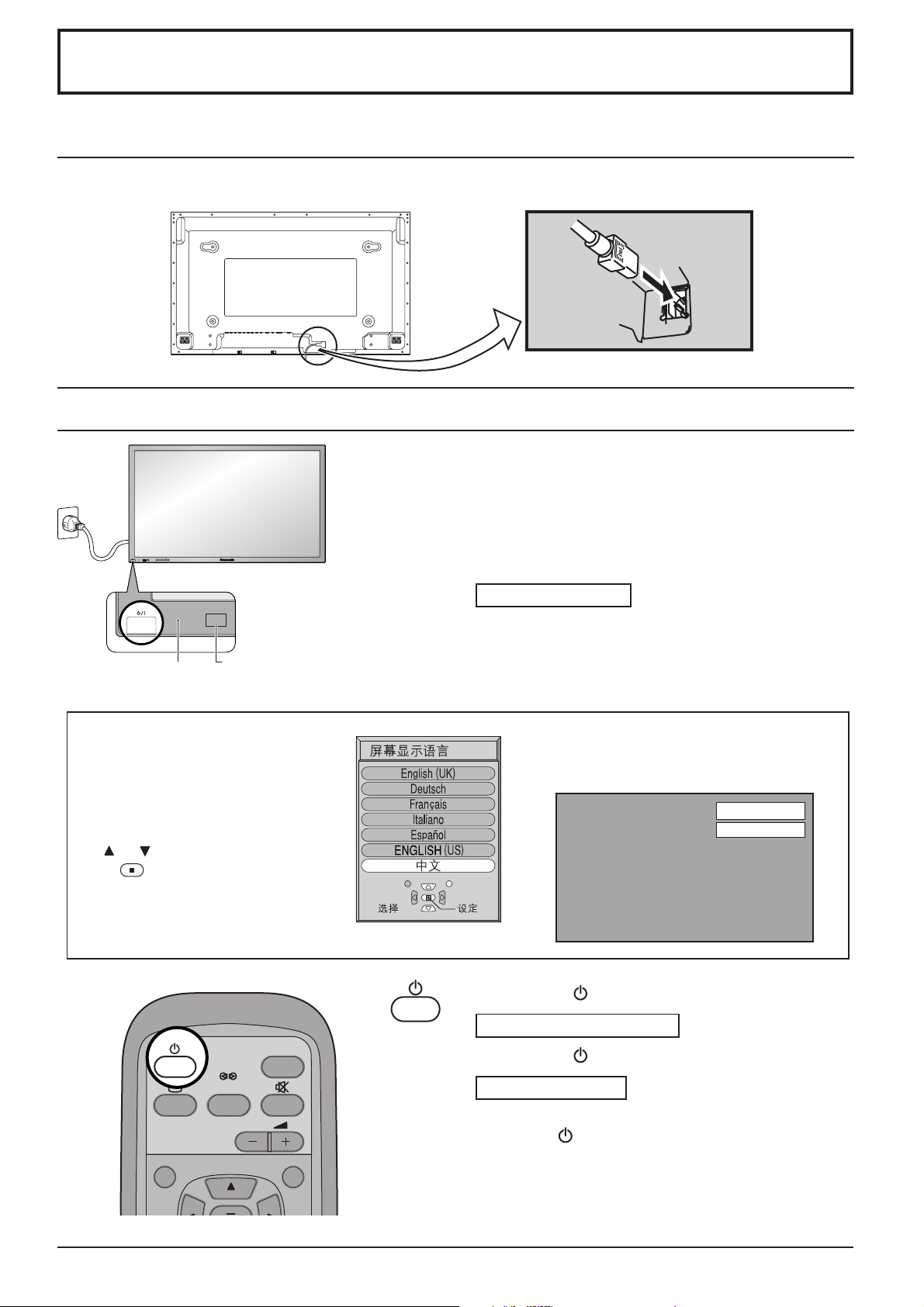
电源开关和输入信号选择
交流电线的连接
将交流电线插头连接到等离子体监视器上。
电源开关
INPUT
–
VOL
+
R – STANDBY
G POWER ON
把电源插头插入到墙上的电源插座中
注:
不同国家的主电源插头规格不同。所以,左图所示的
电源插头可能与您的机器并不适配。
按等离子监视器上的电源开关,将本机置于“电源开”
的状态。
R - STANDBY
G POWER ON
TH-42PWD5
电源指示灯
遥控信号接收窗
第一次开启本机的电源时,会显示出
语言选择画面。
从第二次以后起,可以在设置选项表
上进行语言选择。(参阅 15 页)
和
用
设定
键选择所需的语言,然后按
钮。
INPUT
电源指示灯:绿色
例: 等离子监视器的电源开启之后,下图所示的画面
会显示一段时间。(其中的设置内容只是一个例
子。)
从第二次起,会将如下的画面显示一段
时间。(其中的设置内容只是一个例子。)
AV
4:3
按遥控器上的
钮,将等离子监视器关闭。
电源指示灯:红色(待机)
按遥控器上的
钮,将等离子监视器开启。
14
SURROUND
VOL
NR
电源指示灯:绿色
当等离子
监视器
监视器
上的
处于开启或者待机状态时,按等离子
开关,就将等离子
监视器
的电源关闭。
Page 15

选择输入信号
RGB
电源开关和输入信号选择
按 INPUT(输入)钮,选择从所连接的设备所
要回放的输入视频信号,例如,该设备可以
是连接到等离子监视器上的一台录像机。
输入信号将会如下变化:
对于色差信号输入(YUV INPUT)
INPUT
–
VOL
+
R – STANDBY
G POWER ON
INPUT
NR
–
VOL
+
SURROUND
INPUT
VOL
选择屏幕选项表语言
(参阅 32 页)
对于 RGB INPUT(红绿蓝输入)(参阅 32 页)
N
PICTURE
SURROUND
SOUND
INPUT
按该钮显示出初始设定选项表。
按该钮显示出屏幕显示语言。
VOL
R
SET UP
按该钮选择所需的语言。
可供选择的语言
English (UK)(英国英语)
Deutsch(荷兰语)
Français(法语)
Italiano(意大利语)
Español(西班牙语)
ENGLISH (US)(美国英语)
中文
15
Page 16

用遥控器操控屏幕选项表显示
切换到图像调节选项表
(参阅 24 页)
高级设定(参阅 24、25 页)
切换到声音调节画面(参阅 22 页)
按该钮选择各个项目
INPUT
SURROUND
VOL
NR
PICTURE
PICTURE
POS. /SIZE
SOUND
SET UP
ASPECT
RGB
RGB
切换到图像位置 / 尺寸调节
选项表(参阅 20 页)
当“AV”(视频)和“YUV”(色
差信号输入)输入信号模式时。
当“RGB”和“PC”(电脑)输入
信号模式时。
PC
PLASMA DISPLAY
OFF TIMER
16
Page 17

按此处进入每个调节画面。
用遥控器操控屏幕选项表显示
R
按 R 钮返回到“初始设定”画面
切换到对于 AV (视频)
信号的设置选项表画面
(参阅 32、33 页)
3:2 Pulldown
切换到对于 RGB (红绿蓝)
信号的设置选项表画面
(参阅 34 页)
[
]
AV
H-Freq. kHz
31.5
60.0
-
Freq. Hz
V
切换到 YUV(色差信号输入)
信号的设置选项表画面
(参阅 33 页)
3:2 Pulldown
注:
“信号”设置选项表对于每一种不同的输入信号显示出不同的设置内容。(参阅 15 页)
设定屏幕保护(参阅第 30 页)
按此处选择每个时间
调节画面。
按此处显示每个调节
画面。
R
设定多格显示画面(参阅第26页)
按 R 钮返回“屏幕保护”
画面。
切换到对于 PC (电脑)
信号的设置选项表画面
(参阅 34 页)
H-Freq. kHz
31.5
60.0
-
Freq. Hz
V
设定时钟选择画面(参阅第28页)
按此处来选择每个时钟调节项。
当选择时钟调节项时,
按该钮来设定时钟画面。
R
按 R 钮来返回“初始设定”
菜单。
17
Page 18

宽高比控制
等离子监视器能以最大的可能尺寸来显示出影像,包括宽银幕电影院格式影像。
INPUT
SURROUND
VOL
NR
PICTURE
PICTURE
POS. /SIZE
PC
SOUND
SET UP
ASPECT
OFF TIMER
ASPECT
ASPECT(宽高比)钮
每按一次 ASPECT(宽高比)钮,宽高比模式就改变
一次。
Panasonic
注:
(1) 在 RGB 和 PC(电脑)输入信号模式下,模式仅在“4:3”、
“全方位扩大”和“16:9”之间切换。
(2) 在YUV(色差信号输入)输入信号模式下,对于 1125i/1080i
(1125 或 1080 隔行)、750P/720P(750 或 720 逐行)信号输
入,模式被设置为“16:9”模式,不能够切换。
YUV(色差信号输入)输入信号模式下,对于 525i/480i(525
或 480 隔行)、625i/575i(625 或 575 隔行)、525P/480P
(525 或 480 逐行)和 625P/575P(625 或 575 逐行)信号输入,
不能够选择“Panasonic 自动”。
(3) 每个输入端子(AV [视频][S视频]、YUV[色差信号输入]、
RGB [红绿蓝]、和 PC [电脑])的宽高比模式被分别存储起来。
PLASMA DISPLAY
18
Page 19

宽高比控制
模式
4:3
全方位扩大
16:9
边缘扩大
图像
4
4 : 3
3
4
3
4
3
4
16
9
16
16 : 9
9
16
4:3 将以标准的 4:3 尺寸来显示出 4:3 的图像。
“全方位扩大”模式将图像的中央部分放大。
16:9 将以最大的可能尺寸来显示出影像,但是在视
觉上会被拉长。
“边缘扩大”模式将以最大的可能尺寸来显示出 4:3
说明
的影像,但是对于屏幕的中央部分进行宽高比校正,
3 9
所以只有在屏幕的左右两侧才出现拉长现象。影像
的尺寸取决于原来的信号。
Panasonic
自动
416
所显示的画面会自动地被放大(取决于影像源),使
您能够以可能的最大尺寸来观赏影像。
39
注:
“Panasonic 自动”模式能够自动地调节宽高比,从
4
根据用“
3
模式所进行的设置
(参阅 33 页)产生变化。
Panasonic
自动”
而以 16:9 和 4:3 混合的方式来显示影像。对于某些
4:3的节目,例如股票行情的数据画面,则可能会偶
然地使画面尺寸变得并不自然。在观看这样的节目
时,建议将 ASPECT(宽高比)设置为 4:3。
注:
不要以 4:3 模式过长时间地显示影像,否则可能会在等离子监视屏上留下永久的残像。
19
Page 20

调节图像位置 / 大小
PLASMA DISPLAY
N R
INPUT
SURROUND
VOL
PICTURE
SOUND
SET UP
ASPECT
PICTURE
POS. /SIZE
OFF TIMER
PC
调节画面
1
PICTURE
POS. /SIZE
2
当“AV”(视频)和“YUV”(色差
信号输入)输入信号模式时。
按该钮显示出
(图像位置 / 大小)选项表。
按该钮选择(水平位置/横向比率调整/
上下位置/纵向比率调整/时种相位)。
当“RGB”和“PC”(电脑)
输入信号模式时。
3
R
按该钮调节图像位置 / 大小。
(参阅下一页)
按该钮退出调节模式。
注:
(1) 对于不同的输入信号格式,所调节的详细内容被分别存储起来。(对于 YUV(色差信号输入)的调节,对 525i
(480i)、625i(575i)、525p(480p)、1125i(1080i)、625p(575p)和 750p(720p)各自存储;对于 RGB(红绿蓝)/
PC(电脑)信号,则按照各个频率分别存储。)
(2) 如果从录像机或 DVD 影碟机接收到了“Cue”或“Rew”信号,那么图像位置将会向上或向下移动。像这样的图像
位置移动,是不能够用(图像位置 / 大小)功能来控制的。
20
Page 21

调节图像位置 / 大小
水平位置
横向比率调整
上下位置
按位置左“ ”钮时。
按位置左“ ”钮时。
按位置左“ ”钮时。
按位置右“ ”钮时。
按位置右“ ”钮时。
按位置右“ ”钮时。
按位置左“ ”钮时。
纵向比率调整
时钟相位
(RGB/PC 输入模式)
有用的提示(
当正显示着[图像位置 / 尺寸]的时候,在遥控器上,无论何时如果按下了 N 钮,或者当“Normalize”(标准化)的时
候按下了
(进入)钮,那么所有的调节的内容就都返回到出厂时的设置。
用位置左“ ”钮或位置右“ ”钮进行调节,可以消除闪烁和变形。
N
/
Normalise
标准化)
按位置右“ ”钮时。
21
Page 22

声音调节
N R
INPUT
SURROUND
VOL
PICTURE
SOUND
SET UP
PICTURE
1
选择调节每个项目。
2
低音
调节低音的响度。
高音
调节高音的响度。
SOUND
按 SOUND(声音)
选项表。
按该钮选择所需的调节选项表进行调节。
一边听声音、一边选择所需的声音响度。
钮,显示出 Sound(声音)
发出原来的声音。
平衡
调节左和右的音量。
环绕声(参阅下一页)
选择开或关。
●
终止调节
R
按 R 钮。
注:
按 Surround(环绕声)钮,可以直接开启或者关闭环绕声效果。(参阅下一页)
对于每一种声音模式,低音、高音和环绕声的设置都分别存储。(标准,自动)
有用的提示(
当正显示着“声音”选项表的时候,在遥控器上,如果无论何时按下了 N 钮,或者当“标准化”的时候按下了 (进
入)钮,那么所有的调节的内容就都返回到出厂时的设置。
静音
N
/
Normalise
标准化)
自动地控制在合适的
声音响度。
在接听电话时或有客人突然来访时,可以使用静音功能。
按该钮使声音消去。
再一次按下该钮,就会重新发出声音来。如果关闭电源或调节音量,那么静音就会
自动地被取消。
22
Page 23

环绕声控制
INPUT
SURROUND
VOL
NR
PICTURE
PICTURE
POS. /SIZE
SOUND
SET UP
ASPECT
SURROUND
SURROUND(环绕声)钮
环绕声可以使您享乐无穷。您可以完全地沉浸于声音的包围
之中,恰如在音乐厅或电影院中身临其境。
每按一次 SURROUND(环绕声)钮,环绕声设置开关就在开
启和关闭环绕声之间切换一次。
开
关
注:
环绕声的设置,对于每一种声音模式(自动、标准)都分别被存储起来。
PC
PLASMA DISPLAY
OFF TIMER
23
Page 24

图像调节
1
选择并调节每一个项目。
2
PICTURE
按下遥控器上的“PICTURE”(图像)按钮,
显示出图像选项表。
按该钮选择需要调节的选项表。
一边观看选项表后面的图像,一边选择所需要的
图像参数值。
按左
20
0
0
0
0
钮或右
自动
自动选择最适合于周围亮度的模式。
钮,使模式按如下顺序切换。
20
0
0
0
0
按左“ ”或右“ ”钮来选择“开”。
按下“ ”钮来进入高级设定模式。高
级设定开以专业水平进行精细的图像调
整(参阅下一页)。
高级设定关
用图像菜单的设定来显示影像。
标准
用于在标准(傍晚时的光线照明)环境中观看。
使用本选项表来选择标准情况下的亮度和对比度。
最佳
用于在较明亮的环境中观看。
使用本选项表来选择比标准情况下更强的亮度和
对比度。
影院
最适合于观赏电影。
●
对于 AV/YUV(色差信号输入)可以选择本项目。
注:
如果要想改变所选择的图像选项表中的图像和彩色,
则请使用选项表中的“图像”选项表命令进行调节。
(参阅下一页)
按左
钮或右
钮来切换模式。
有用的提示(
当正显示着“图像”选项表的时候,在遥控器上,如果无论何时按下了 N 钮,或者当“标准化”的时候按下了
入)钮,那么所有的调节的内容就都返回到出厂时的设置。
N
/
Normalise
标准化)
24
(进
Page 25

图像调节
项目
对比度
减弱 增强
亮度
变暗 变亮
色彩
色调
(仅对 NTSC)
清晰度
注:
对于明亮的画面增强对比度、或者对于暗的画面减弱对比度,观看时的差别是很小的。
减弱 增强
偏红 偏绿
减弱 增强
效果
选择对于房间合适的亮度和密度。
调节到使暗的画面变得更容易观看,如
夜景和头发等。
微微调节使色彩更鲜明。
调节到皮肤的色彩更自然。
显示出更加鲜明锐利的图像。
调节
注:
(1)在“RGB”(红绿蓝)和“电脑”(PC)
输入信号模式下,“色彩”(Colour)
和“色调”(Tint)的设置不能调节。
(2)对于每一个图像(Picture)选项表,
可以改变每一项功能的设置(对比度
[Contrast]、亮度[Brightness]、
色彩[Colour]、色调[Tint]、清晰
[Sharpness])。
(3)对于每一种输入模式(AV[S 视频]、
色差信号[Component]、RGB[红绿
蓝]和电脑[PC]),在各模式中对于
标准(Normal)、动态(Dynamic)、
和影院(Cinema)所分别设置的内容
都被各自储存起来。
(4)只 有 在“AV(S 视频)”输入信号时,
才可以调节对于 NTSC 信号的“色
调”(Tint)的设置。
高级设定
项目
黑色扩张
效果
减弱 增强
详细说明
使图像的暗处调节得更富有深度层次。
R 驱动
B 驱动
R 截止
B 截止
γ
校正
注:
(1) 如下所述进行“黑白”(W/B)调节。
A 用“R 驱动”和“B 驱动”的设置来调节明亮部分的白平衡。
B 用“R 截止”和“B 截止”的设置来调节深暗部分的白平衡。
C 反复地操作步骤 A 和 B 进行调节。
步骤 A 和 B 的调节是相互影响对方的,所以在调节时要交替地进行每项调节才能取得好的效果。
(2) 对于每一个输入端子(AV[视频]、色差信号输入[YUV]、RGB[红绿蓝]和电脑[PC]),各自的调节内容都被分别
存储起来。
(3) 调节范围的值应该用作调节的参考。
减弱 增强
减弱 增强
减弱 增强
减弱 增强
降低 升高
对于明亮的红色部分调节白平衡。
对于明亮的蓝色部分调节白平衡。
对于深暗的红色部分调节白平衡。
对于深暗的蓝色部分调节白平衡。
2.0
2.2
2.5
有用的提示(
当正显示着“高级设定”选项表的时候,在遥控器上,如果无论何时按下了 N 钮,或者当“标准化”的时候按下了
(进入)钮,那么所有的调节的内容就都返回到出厂时的设置。
N
/
Normalise
标准化)
25
Page 26

用于多画面设定
如下所述,用线将等离子监视屏分成 4 或 9 组,放大的图像可以显示为满屏。
若要使用该操作模式,每个等离子监视屏必须设定一个显示号码,以确定它的位置。
4 组(2 X 2) 9 组(3 X 3)
如何设定多画面
1
N
PICTURE
SURROUND
SOUND
INPUT
VOL
R
SET UP
2
3
按此处来显示初始设定菜单画面。
按此处来选择多画面
设定。
按此处进入“多画面设
定”菜单
按此处来选择多画面
设定。
26
按此处“开”或“关”。
2 2
A1
Page 27

用于多格显示的设定
如何为每个等离子监视屏设定显示位置号码
4
5
按此处来选择扩大率(第 2 步)。
按此处来选择“2 X 2”、“3 X 3”。
按此处来选择扩大位置。
按此处来选择所需的排列号码。
(A1-C3:表示如下)
显示每个排列的号码扩大位置
6
A1 A2
B1 B2
R
按两次来退出初始设定。
A1 A2 A3
B1 B2 B3
C1 C2 C3
注:
·对于 PC(电脑)或 RGB 输入信号,普通的多画面放大倍率仅可用于 VGA 分辨率。
·多画面功能对于 YUV(色差信号输入)不起作用。
27
Page 28

设定时钟
时钟可以开或关等离子监视器。
在准备进行时钟设定之前,请先确认当前时间并且如果需要的话进行调整。
然后设定开机时间 / 关机时间。
显示设定时钟画面
1
2
N
PICTURE
SURROUND
SOUND
INPUT
VOL
R
SET UP
当前时间设定
若要设定当前时间,请执行下述步骤。
按此处来显示初始设定
菜单画面。
按此处来选择设定
时钟。
按此处来显示设定
时钟画面。
1
2
按此处来选择当前时间。
按此处来显示当前时间设定画面。
按此处来选择小时调节 / 分钟调节。
按此处来设定小时或分钟
“ ”钮:向前
“ ”钮:向后
按此处来储存当前时间设定。
0 : 52
00
52
28
Page 29

时钟设定
1
2
按此处来选择开机
时间 / 关机时间。
按此处来显示开机设定 / 关机设定
画面。
按此处来选择小时调节 / 分钟调节。
按此处来调节每个时间。
设定时钟
0:52
0:00
0:00
0 : 52
00
52
3
4
0 : 00
按此处来完成开机时间 / 关机时间
设定。
按此处来选择开机功能 / 关机功能。
按此处来选择开。
R
按两次来退出初始设定。
00
00
0:52
0:00
0:00
注:
如果没有设定“当前时间”,时钟功能将不会工作。
29
Page 30

屏幕保护(为防止图像残像)
请不要显示一幅静止画面超过一段时间,特别是处于 4:3 模式下。
如果不得不持续显示的话,请使用屏幕保护功能。
1
按此处来显示初始设定菜单画面。
2
逆转 / 滚动选择
3
模式选择
按此处来选择屏幕保护。
按此处来选择屏幕保护画面。
按此处来选择功能。
按此处来选择所需功能。
画面反转保护:反色图像会在屏幕上显示。
白条滚动保护:白条会从左向右滚动。
4
在选择了指定时间或间隙之后,相关的时间设定将变为可选,并且会设定动作时间。
当“模式”处于“开”或“关”的状态时,不能设置时间。
按此处来选择模式。
按此处来选择每个模式项。
关
间隙:当设定了时间周期和动作时间并且该时间到来时起作用。
指定时间:当设定了开始时间和结束时间并且该时间到来时起作用。
开:当按了 (进入)时。
如果模式处于开状态,菜单画面会消失,并且屏幕保护会被激活。
若要在开状态下停止屏幕保护,请按R钮。
0:00
0:00
30
Page 31

屏幕保护时间设定
屏幕保护(为防止图像残像)
5
6
按此处来选择开始时间 / 结束时间
(当选择了指定时间后)。
按此处来选择周期时间 / 动作时间
(当选择了间隙后)。
按此处来选择每个时间调节画面。
按此处来选择“时”设定 /“分”设定。
按此处来设定“时”或“分”。
“ ”钮:向前
“ ”钮:向后
按此处来储存设定。
注:如果没有设定“当前时间”,时钟功能将不会工作。
边缘亮度调整
请不要在 4:3 模式下长时间显示一幅图像,这样会导致残
像保持在显示区域两边的侧屏上。
为防止此类残像的出现,请点亮侧屏。
1
2
3
显示屏幕保护画面。
(请参考前一页,操作向导第 1 步和第 2 步)
按此处来选择边缘亮度调整。
按此处来选择关、低、中、高。
R
按此处来退出屏幕保护。
侧屏
4:3
屏幕显示
残像
注:
·将侧屏设为高亮模式一段时间后,会导致残像的出现。
·根据屏幕上显示图像的不同,侧屏会闪烁(黑 / 白互换)。出现这种情况时,请使用影院模式。
31
Page 32

对于输入信号的设置
色差信号输入/红绿蓝输入 (YUV/ RGB)的选择
选择与连接到色差信号输入 /RGB(YUV/RGB)输入端子的信号源的信号相匹配的内容。
Y、P
B、PR 信号 “YUV”(色差信号输入)
R、G、B、HD、VD 信号 “RGB”(红绿蓝)
1
按该钮显示出设置(Setup)选项表画面。
INPUT
SURROUND
VOL
NR
PICTURE
PICTURE
POS. /SIZE
SOUND
SET UP
ASPECT
2
按该钮选择“YUV/RGB”。
按该钮选择所需的模式。
YUV RGB
R
按该钮退出调节模式。
3D Y/C 滤波器—用于 NTSC 视频影像
在 AV(S 视频)输入信号模式下,在“初始设定”(Setup)选项表上选择“信号”
(Signal)。(显示出“信号[AV]” [Signal [AV]] 选项表。)
按该钮选择“3D Y/C 滤波(NTSC)”(3 维亮度 /
彩色滤波器 [NTSC])。
按该钮设置“开 / 关”。
R
按该钮退出调节模式。
注:
当本功能设置为“开”(ON)时,只影响 NTSC 输入信号。
32
按
3:2 Pulldown
(进入)钮。
4 : 3
[
]
AV
Page 33

色彩制式/Panasonic 自动
在 AV(视频)(S 视频)输入信号模式时,在“初始设定”选项表上选择“信号”。
(显示出“信号 [AV]” [Signal [AV]] 选项表。)
按该钮选择“色彩制式”或“Panasonic 自动”
(Panasonic Auto)。
按该钮选择每项功能。
如果画面上的影像变得不稳定:
当制式设置为“自动”(Auto)时,如果输入信
号微弱或输入信号中噪声强,那么画面上的影
像偶尔也会变得不稳定。如果发生这种情况,
请把制式设置为与输入信号相同的格式。
对于输入信号的设置
按 (存储)钮。
[
AV
3:2 Pulldown
4 : 3
]
模式
色彩制式
Panasonic
(4:3)
自动
3:2 Pulldown (3:2 下拉
当本功能处于“开”的状态时,监视器会努力对信号源显示出更加自然的图像,例如,使每秒钟录制 24 帧画面的电
影图像显示得更加逼真。
如果图像不稳定,那么请将本设置项目置于“关”的状态。
在 AV(S 视频)或色差信号(YUV)输入信号模式时,请在“设置”选项表上选
择“信号”(Signal)。(“信号[AV]”选项表就会显示出来。)
将色彩制式设置与输入信号相匹配。如果设置为“自动”(Auto),那么
色彩制式就会自动地确定。
当选择了“Panasonic 自动”时,设置为“4:3”以不变的格式来观看 4:3
影像。如果想要以“边缘扩大”(Just)格式来观看 4:3 影像,那么请设
置为“边缘扩大”(Just)。
)
按此处来选择 3:2 Pulldown
功能
按此处来设置“开 / 关”
注:
当处于“开”的状态时,本功能只对如下信号输入产生影响。
·在“AV(S 视频)”输入信号模式下的 NTSC 信号输入。
·在“色差信号(YUV)”输入信号模式下的 526i(480i) 信号输入。
R
按此处退出调节模式
按 (存储)钮。
3:2 Pulldown
3:2 Pulldown
4 : 3
[
AV
[
YUV
33
]
]
Page 34

对于输入信号的设置
同步
在 RGB(红绿蓝)或 PC(电脑)输入信号模式时,在“初始设定”选项表上选择
“信号”(Signal)。
按该钮进行调节。
R
按此处退出调节模式。
按 (存储)钮。
-
Freq. kHz
H
V
31.5
60.0
-
Freq. Hz
[
RGB
[
PC
]
]
进行 RGB(红绿蓝)同步信号的设置:
请确认输入被设置为 RGB(红绿蓝)输入(本设置仅对 RGB[红绿蓝]输入有效)。
水平与垂直(行 & 场):行(水平)和场(垂直)同步信号从 HD/VD(BNC)
插座输入。
在绿色(绿色同步):使用搭载在视频 G(绿色)信号上的同步信号,该信号
从 G(绿色)(BNC)插座输入。
在视频(视频同步):从VIDEO(视频)输入端子上所输入的复合视频信号
中分离出同步信号来,作为同步之用。
进行 PC(电脑)同步信号设置:
请确认输入被设置为 PC(电脑)输入(本设置仅对 PC[电脑]输入有效)。
行 & 场(水平与垂直):行(水平)和场(垂直)同步信号从 HD/VD(BNC)插座输入。
绿色同步(在绿色):使用搭载在视频 G(绿色)信号上的同步信号,该信号从
G (绿色)(BNC)插座输入。
H
-
Freq. kHz
31.5
60.0
-
Freq. Hz
V
H-Freq.(水平频率)(kHz)/ V-Freq.(垂直频率)(Hz)
显示出 H(水平)/V(垂直)频率
本显示项目仅对 RGB(红绿蓝)和 PC(电脑)输入有效。
显示范围:
水平 15.6-110kHz
垂直 48 -120Hz
34
Page 35

连接
连接到端子板
安装了 BNC 端子板,等离子监视器就能应对高品质的输入信号,诸如 AV(S 视频)、DVD 和 RGB 等。下面是安装了
BNC 端子板时连接方法。
BNC 端子板
RL
AUDIO
IN
S VIDEO
IN
AV(影音)端子
(参阅 36、37 页)
VIDEO
IN
VIDEO
OUT
YUV/RGB(色差视频 / 红绿蓝输入)端子
(参阅 38 页)
RL
AUDIO
AUDIO
HD
VD
COMPONENT/RGB INAV
PR/CR/R
P
B/CB
/B Y/G
SERIALPC IN
SPEAKER
(音箱)
端子(右)
SPEAKER
(音箱)
端子(左)
注:
安装了端子板之后,等离子监视器上的“设置”菜单画面就会改变。(输入信号线应连接到相应的端子上。)
·可以用“INPUT”(输入)按钮来选择的输入信号将会改变。
·所需的模式,“YUV”(色差视频)、或“RGB”(红绿蓝)、或“YUV/RGB- 输入选择”(色差视频 / 红绿蓝 - 输入选择),
将可以被选择。
·在“设置”菜单画面上,在“Signal”(信号)下面的设置内容将会改变。
35
Page 36

连接
如何连接 AV(视频)输入端子
连接信号源设备。
(例)当连接一台 S 视频录像机时
视频信号的连接
Audio
OUT
RL
RL
AUDIO
IN
S VIDEO
Video
OUT
IN
AV
S Video
OUT
VIDEO
IN
S
VIDEO
OUT
Audio
OUT
RL
Audio
OUT
RL
Video
OUT
Video
OUT
RL
AUDIO
IN
S VIDEO
VIDEO
VIDEO
IN
OUT
IN
AV
注:
(1) 当连接了 S 视频接线时,S 视频输入就会覆盖掉复合视频信号。
(2) 所示的附加设备及电缆没有随本机附送。
36
Page 37

影音输出
连接
监视设备
RL
AUDIO
IN
S VIDEO
VIDEO
VIDEO
IN
AV
OUT
IN
(例如)彩色显像管监视器
37
Page 38

连接
如何连接 YUV/RGB(色差信号输入 /RGB)输入端子
YUV(色差视频)信号(Y, PB, PR)的连接
Y
Y, PB, P
B
P
P
R
L
R
注:
(1) 在“Setup”(初始设定)选项表上,将“YUV/RGB”(色差信号输入 /RGB 输入)项目的设置改变为“YUV”(色差信号
输入)。(参阅 32 页)
(2) 图中所示的附加的设备和电缆并不随本机附送。
R
R
AUDIO
L
VD
P
P
R
B
/C
/C
HD
R
/R
Y/G
B
/B
COMPONENT/RGB IN
RGB(红绿蓝)信号(R、G、B、HD、VD)的连接
VD
HD
RL
AUDIO
VD
P
R/CR/R
P
HD
B/CB/B
Y/G
COMPONENT/RGB IN
R
B
G
注:
(1)
在“Setup”(初始设定)选项表上,将“YUV/RGB”(色差信号输入 /RGB 输入)项目的设置改变为“RGB”(红绿蓝)。
(参阅 32 页)
(2) 图中所示的附加的设备和电缆并不随本机附送。
38
Page 39

能显示输入信号
影音 / 色差信号 /RGB(红绿蓝)/ 电脑输入信号
连接
RL
AUDIO
IN
影音输入
1 NTSC 15.734 59.95
2 PAL 15.625 50
3 PAL60 15.734 59.95
4 SECAM 15.625 50
5 改进 NTSC 15.734 59.95
色差信号 /RGB(红绿蓝)/ 电脑输入
1 525 (480) /60i 15.734 59.94
2 625 (575) /50i 15.625 50
3 525 (480) /60p 31.468 59.94
4 625 (575) /50p 31.25 50
5 750 (720) /60p 45 60
6 1,125 (1,080) /60i 33.75 60
7 1,125 (1,080) /50i 28.125 50
8 1,125 (1,080) /24p 27 24
9 1,125 (1,080) /24sF 27 48
10 640 × 400 @70 31.5 70
11 640 × 480 @60 31.5 59.94
12 Macintosh13” (640 × 480) 35 67
13 640 × 480 @75 37.5 75
14 852 × 480 @60 31.7 60
15 800 × 600 @60 37.9 60
16 800 × 600 @75 46.9 75
17 800 × 600 @85 53.7 85
18 Macintosh16” (832 × 624) 49.7 75
19 1,024 × 768 @60 48.4 60
20 1,024 × 768 @70 56.5 70
21 1,024 × 768 @75 60 75
22 1,024 × 768 @85 68.7 85
23 Macintosh21” (1,152 × 870) 68.7 75
24 1,280 × 1,024 @60 64 60
25 1,280 × 1,024 @75 80 75
26 1,280 × 1,024 @85 91.1 85
27 1,600 × 1,200 @60 75 60
S VIDEO
IN
影音输入
信号名称
信号名称
VIDEO
IN
VIDEO
OUT
RL
AUDIO
行频 帧频
(kHz) (Hz)
行频 帧频
(kHz) (Hz)
HD
VD
COMPONENT/RGB INAV
PR/CR/R
P
B/CB
AUDIO
/B Y/G
SERIALPC IN
电脑 RGB(红绿蓝)输入色差信号 /RGB(红绿蓝)输入
∗ 标记
输入信号能被显示出来。
色差信号 红绿蓝 电脑
∗∗∗
∗∗∗
∗∗
∗∗∗
∗∗∗
∗∗∗
∗∗∗
∗∗∗
∗∗∗
∗∗
∗∗
∗∗
∗∗
∗∗
∗∗
∗∗
∗∗
∗∗
∗∗
∗∗
∗∗
∗∗
∗∗
∗∗
∗∗
∗∗
∗∗
39
Page 40

40
Page 41

故障分析
在请人修理之前,请先参照下表确定故障现象并进行简单的检查。
图像
杂波
图像正常
没有图像
没有图像
现象
声音
噪声
没有声音
没有声音
声音正常
检查
电器用具
汽车 / 摩托车
荧光灯
音量
(检查是否已经用遥控器启动了静音功能。)
电源插头没有插入到电源插座中。
电源开关没有开启。
对比度和亮度 / 音量设置
(按电源开关或遥控器上的“Stand-by”[待机]
键进行检查。)
输入信号的色彩系统或频率是否不能用于本
机,是否只显示出输入端子指示标志。
没有彩色
等离子监视屏
现象
屏幕的某些部分不亮。
出现残像。
色彩控制被设置为最小值(参阅 24、25 页)。
色彩制式(参阅 33 页)。
声音正常
检查
尽管等离子监视屏使用极其高度精密的技术来制造,但是,有些时候屏幕上的
某些部分仍然可能会不能够显像或产生照明光斑。这种现象并不说明具有故障。
不要让静止图像显示太长时间,否则会在等离子监视器上留下永恒的残像。
静止图像的实例包括公司商标、电视游戏、电脑影像、图文电视和以 4:3 模式
显示的图像等。
注:
由于显示静止图像而产生的等离子体监视器上的永久性残像,并不是本机运行
上的瑕疵,因为本机并不担保不出现这种现象。
根据本机的设计,不宜用于过长时间显示不动的图像。
41
Page 42

规格
TH-42PWD5C2Y
电源
电力消耗
通常使用
待机状态
电源关闭状态
等离子监视屏
对比度
屏幕尺寸
工作条件
温度
湿度
可适用的信号
色彩制式
扫描格式
PC(电脑)信号
220 – 240 V AC, 50/60 Hz
295 W
2.8 W
1.5 W
驱动方法 AC 型
42 英寸,16:9 宽高比
3000:1
920mm(宽)× 518mm(高)× 1056mm(对角线)
像素数
408,960(852 [宽] × 480 [高])[2,556 × 480 点]
0 °C - 40 °C
20 % - 80 %
NTSC, PAL, PAL60, SECAM, Modified NTSC
525i (480i), 625i (575i), 525p (480p), 625p (575p), 750p (720p), 1125/60i, 50i,
24p, 24sF (1080/60i, 50i, 24p, 24sF) ...... SMPTE 274M
VGA display
VGA
SVGA, XGA, SXGA, UXGA (压缩)
水平扫描频率:15.6 -110 kHz
垂直扫描频率:48-120 Hz
连接端子
AV(视频)
YUV/RGB
(色差信号输入 / 红绿蓝)
PC(电脑)
串行口
喇叭箱(
6 Ω
)
VIDEO IN/OUT
S Video IN(S 视频输入)(MINI DIN 4 芯)
AUDIO IN
Y/G (BNC)
PB/B (BNC)
PR/R (BNC)
HD (BNC)
VD (BNC)
AUDIO IN
(高密度 D-SUB 15 芯)
AUDIO IN(音频输入)(M3.5 插口)
外部控制端子(D-SUB 9 芯)
(视频输入 / 输出)(BNC)
(音频输入)(
(音频输入)(
RCA PIN JACK×2
RCA PIN JACK × 2
16W(8W+8W)(总谐波失真 10%)
1.0 Vp-p (75 Ω
Y: 1 Vp-p (75 Ω), C: 0.286 Vp-p (75 Ω)
0.5 Vrms (
)
1.0 Vp-p
0.7 Vp-p
0.7 Vp-p (75 Ω)
0.7 Vp-p (75 Ω)
1.0 - 5.0 Vp-p (
1.0 - 5.0 Vp-p (
0.5 Vrms (
)
R、G、B 视频 /0.7 Vp-p (75 Ω
HD、VD/1.0-5.0 Vp-p (高阻抗 )
0.5 Vrms (高阻抗 )
RS-232C 兼容
或高阻抗
高阻抗
/ 复合视频
/ 非复合视频
高阻抗
)
高阻抗
高阻抗
)
)
(75 Ω)
(75 Ω)
)
)
)
42
Page 43

随机附件
遥控器
电池
固定带
铁氧体磁芯
选购件
喇叭箱
安置台架
壁挂框架(垂直安装)
壁挂框架(角度可变)
规格
TH-42PWD5C2Y
EUR646525
2 × R6 型
(TMME203 或 TMME187) 2 个
J0KF00000018 1 个 , J0KG00000054 2 个
TY-SP42PWD3C, TY-SP42P5C-K
TY-ST42P3C-K
TY-WK42PV1C
TY-WK42PR1C
外形尺寸
(宽×高×深)
质量(重量)
1020mm×610 mm×89 mm
约 28.5 kg 净重(仅含主机)
约 32.7 kg(包括喇叭箱)
1,020 mm
89 mm
610 mm
注:
(1) 设计与规格若有变更,恕不另行通知。所示的重量与外形尺寸是大约数值。
(2) 本设备符合如下的 EMC 标准。
GB13837-1997、GB17625.1-1998。
43
Page 44

顾客记录
在本机的后盖上有本产品的型号和序列号码。请将该序列号码记录在下面的空格中,然后将本手册随同本机的购
货收据一起妥为保管,作为购买本品的永久记录,以备一旦被盗或丢失时用作证据,并可作为保修之用。
型号 序列号码
松下电器产业株式会社
网址 : http://www.panasonic.co.jp/global/
MBS0303O0
